怎么u盘重装系统教程
- 分类:U盘教程 回答于: 2022年09月16日 10:30:33
工具/原料:
系统版本:win7系统
品牌型号:惠普星14pro
软件版本:小白一键重装12.6.49.2290
方法:
小白一键重装win7系统教程
1.首先我们先在一台下载好小白系统的电脑上插入一个空白U盘,然后选择U盘重装模式开始制作。
2.在制作系统界面选择要重装的系统版本,点击开始制作。
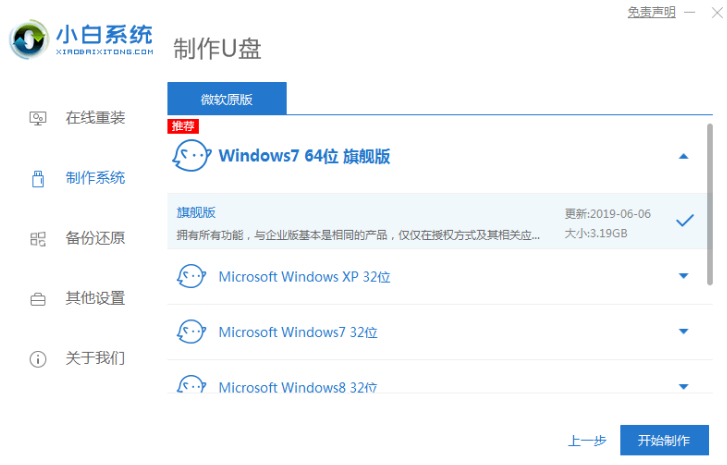
3.等待软件自动下载windows系统镜像和驱动等文件,完成后,可先预览需要安装的电脑主板的启动热键,然后再拔除u盘退出。
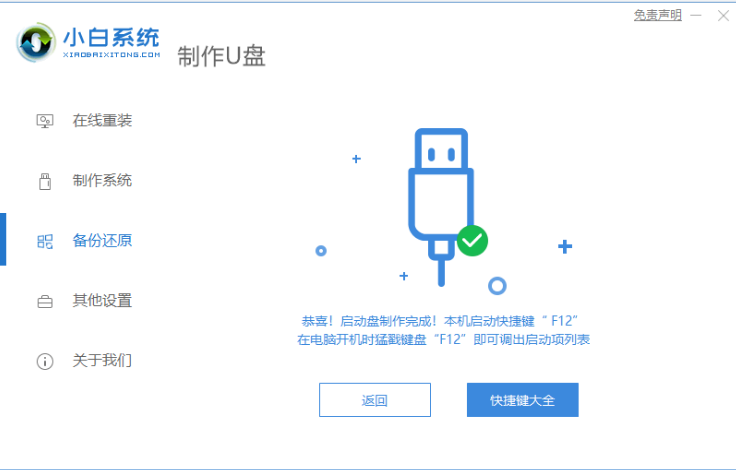
4.把u盘启动盘插进电脑中,开机后不断按启动热键进启动界面,选择u盘启动项回车确定进入到pe选择界面,选择第一项pe系统回车进入。

5、在进入pe系统后,我们打开桌面上的小白装机工具,然后选择需要安装的系统点击安装。

6、然后将系统安装到系统盘c盘,点击开始安装。

7、在提示安装完成后,选择立即重启电脑。
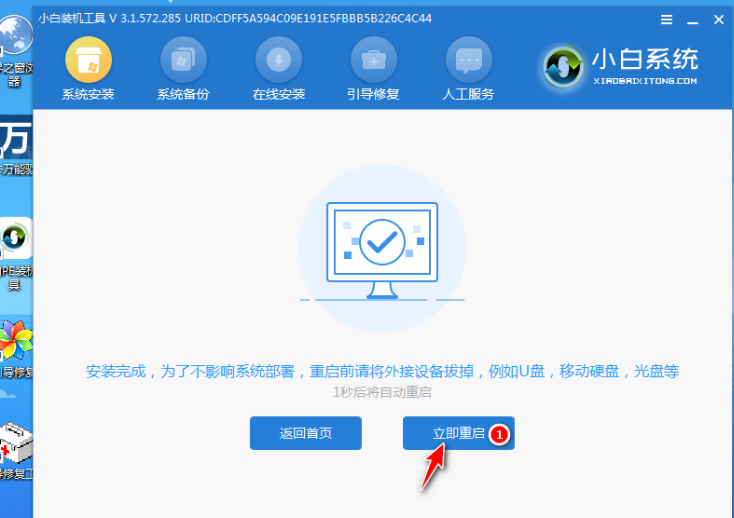
8.无需操作,在重启完成后进入win7桌面。
总结:
以上就是小编总结的小白重装win7的步骤了,希望对你有帮助,感谢你看到这里。
 有用
26
有用
26


 小白系统
小白系统


 1000
1000 1000
1000 1000
1000 1000
1000 1000
1000 1000
1000 1000
1000 1000
1000 1000
1000 1000
1000猜您喜欢
- 如何用u盘重装win10正版系统..2022/06/28
- 映泰主板bios设置,小编教你映泰主板bi..2018/06/23
- 小编教你U盘exe病毒专杀工具..2017/08/26
- 用u盘安装系统2022/09/10
- U盘深度重装系统详细教程2021/05/23
- u盘重装系统win102020/08/16
相关推荐
- 小白u盘启动工具制作启动盘教程..2022/07/30
- win7系统u盘pe启动盘如何制作..2022/08/13
- 自己电脑用u盘怎么重装系统..2022/12/16
- u盘电脑重装系统之前如何制作启动U盘..2022/11/04
- 怎么u盘重装系统教程2022/09/06
- 想知道u盘如何自己重装系统win7..2022/11/26

















